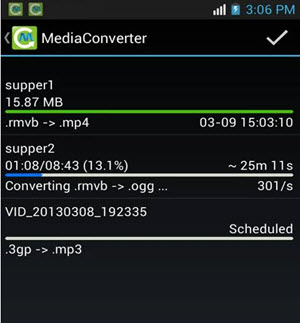यह MP3? करने के लिए OGG फ़ाइलों को बदलने के लिए संभव है
अब जब हम वीडियो रूपांतरण के बारे में बात करते हैं, यह अब सब पर एक समस्या के बाद से हम ऑनलाइन और ऑफलाइन रूपांतरण विकल्प के बहुत सारे है । इस अनुच्छेद में, हम आपको सबसे अधिक स्थिर और कुशल डेस्कटॉप ogg एमपी 3 कनवर्टर करने के लिए, और भी 10 शीर्ष ऑनलाइन उपकरण की पेशकश करने के लिए आप कैसे एमपी 3 के लिए OGG कंवर्ट करने पर प्रकाश की पेशकश ।
- भाग १. कुशल एक क्लिक एमपी 3 कनवर्टर करने के लिए OGG
- भाग 2. शीर्ष 10 ऑनलाइन एमपी 3 कनवर्टर करने के लिए OGG
भाग १. कुशल एक क्लिक एमपी 3 कनवर्टर करने के लिए OGG
iSkysoft iMedia कंवर्टर डिलक्स की मदद से आप सभी लोकप्रिय प्रारूपों के बीच किसी भी वीडियो और ऑडियो परिवर्तित । नवीनतम मैक एंकोडिंग और decoding प्रौद्योगिकियों का प्रयोग, इस मैक कनवर्टर शानदार तेजी से रूपांतरण गति और बैच रूपांतरण समर्थन प्रदान करता है, इसका मतलब है, यहां तक कि जब आप एक ही समय में एमपी 3 के लिए OGG गाने का एक गुच्छा बदलने के लिए, आप लंबे समय तक इंतजार करने की जरूरत नहीं होगी । दरअसल, इस मैक कार्यक्रम एक समय की बचत एक ही अपनी उत्कृष्ट रूपांतरण गति और बैच रूपांतरण समर्थन के कारण नहीं है, बल्कि इसलिए कि अपनी सहज ज्ञान युक्त उपयोगकर्ता इंटरफ़ेस के साथ, आप आसानी से 3 चरणों के भीतर अपने MP3 मैक रूपांतरण के लिए OGG खत्म कर सकते हैं ।
iSkysoft iMedia कनवर्टर डिलक्स- वीडियो कनवर्टर
एमपी 3 कनवर्टर करने के लिए सबसे अच्छा OGG जाओ:
- उच्च बहुमुखी प्रतिभा-यह एक उपकरण है कि अधिक से अधिक १५० वीडियो और ऑडियो प्रारूपों में परिवर्तित हो जाएगा है । यह आसानी से दोनों HD और मानक वीडियो और ऑडियो प्रारूपों कन्वर्ट होगा.
- उच्च गति-iSkysoft iMedia कनवर्टर डिलक्स अन्य कन्वर्टर्स की गति 90X से अधिक के रूप में धर्मान्तरित. यह तेजी से है कभी भी दर्ज की गई है ।
- उच्च गुणवत्ता-iSkysoft iMedia कनवर्टर डिलक्स सभी में गुणवत्ता को प्रभावित किए बिना वीडियो परिवर्तित करेगा । यही कारण है कि यह वीडियो उद्योग में पेशेवरों द्वारा प्यार किया है ।
- महान संपादन-अब आप अपने सभी वीडियो इनबिल्ट वीडियो संपादक का उपयोग कर संपादित कर सकते हैं । यह आपको यह सुविधा देने वाले कनवर्टर्स में से एक है ।
- डीवीडी के लिए जला-अब आप अपने डीवीडी के लिए अपने वीडियो भेजने के लिए अपने घर फिल्म संग्रह पर जोड़ सकते हैं । तुम भी इंटरनेट के लिए भेज सकते है या iPhone और iPad करने के लिए भेज ।
- पूरी तरह से macOS १०.१३ उच्च सिएरा, १०.१२ सिएरा, १०.११ El Capitan, १०.१० Yosemite, १०.९ Mavericks या पहले के साथ संगत है, और Windows 10/
कैसे iSkysoft iMedia कनवर्टर डिलक्स के साथ एमपी 3 के लिए OGG फ़ाइलें कंवर्ट करने के लिए
चरण 1 । मैक अनुप्रयोग में स्रोत OGG फ़ाइलें जोड़ें
मैक अनुप्रयोग लॉंच, खींचें और अपने स्रोत OGG फ़ाइलें सीधे कनवर्टर करने के लिए छोड़ दें । बस के रूप में क्या ऊपर उल्लेख किया है, आप एक समय में कई फ़ाइलों को परिवर्तित कर सकते हैं, फ़ाइल स्वरूप में कोई सीमा नहीं, यानी, आप दोनों वीडियो और ऑडियो फ़ाइलों को जोड़ने के लिए कंवर्ट और प्रत्येक के लिए विभिंन उत्पादन प्रारूपों सेट कर सकते हैं ।

चरण 2. आउटपुट स्वरूप के रूप में MP3 सेट करें
कार्यक्रम के नीचे, आप आउटपुट स्वरूप की एक पंक्ति देखेंगे और ऑडियो आइकन के तहत, आप का चयन कर सकते है "एमपी 3" आउटपुट प्रारूप के रूप में । यदि आप अपना स्थान सहेजने के लिए फ़ाइल का आकार कम करना चाहते हैं, तो आप फ़ाइल आकार को छोटा करने के लिए बिट दर या अंय ऑडियो सेटिंग्स अनुकूलित कर सकते हैं ।
आप स्वरूप पैरामीटर समायोजित कर सकते है और इसे अंय रूपांतरणों के लिए एक कस्टम प्रोफ़ाइल के रूप में सहेजते हैं ।

चरण 3. शुरू करने के लिए मैक पर एमपी 3 OGG परिवर्तित
कनवर्टर के नीचे, क्लिक करें "कंवर्ट", तो मैक वीडियो कनवर्टर बाकी स्वचालित रूप से खत्म हो जाएगा ।

वैकल्पिक: मुफ्त ऑनलाइन एमपी 3 कनवर्टर करने के लिए OGG
तुम भी ऑनलाइन वीडियो कनवर्टर करने के लिए अपने OGG फ़ाइलों को एमपी 3 में बदलने की कोशिश कर सकते हैं, यदि आप एक कंप्यूटर प्रोग्राम स्थापित नहीं करना चाहती । यह नीचे की कोशिश करो:
नोट: क्योंकि ऑनलाइन उपकरण "https" का समर्थन नहीं करता है, इसलिए यदि नीचे दी गई सामग्री रिक्त थी, तो कृपया मैंयुअल रूप से स्क्रिप्ट लोड करने के लिए अपने ब्राउज़र पता पट्टी के दाईं ओर "शील्ड" आइकन पर क्लिक करें । यह क्रिया आपके डेटा या कंप्यूटर को किसी भी क्षति के बिना सुरक्षित है ।
भाग 2. शीर्ष 10 ऑनलाइन एमपी 3 कनवर्टर करने के लिए OGG
#1. DVDVideoSoft नि: शुल्क स्टूडियो
नि: शुल्क स्टूडियो वास्तव में कुछ परियोजनाओं की एक सभा है । बस सिद्धांत मेनू से परिवर्तित क्लिक करें, और उसके बाद ऑडियो कनवर्टर साधन खोलने के लिए मुफ्त ऑडियो कनवर्टर विकल्प उठाओ । यह कुछ भी लेकिन मुश्किल का उपयोग करने के लिए और आप एक उपज गुणवत्ता लेने के लिए एक मौका देता है, बाहर दौर ऑडियो लेबल, स्वाभाविक रूप से शट डाउन पीसी फ़ाइलों पर बदलने के लिए बाद में, और Windows से आयात फ़ाइलें राइट-क्लिक करें सेटिंग मेनू ।
भला:
यह दोषरहित ऑडियो रूपांतरण का समर्थन करता है ।
यह एकल और बैच ऑडियो रूपांतरण का समर्थन करता है ।
विपक्ष:
इसमें सीमित संपादन सुविधाएं हैं ।
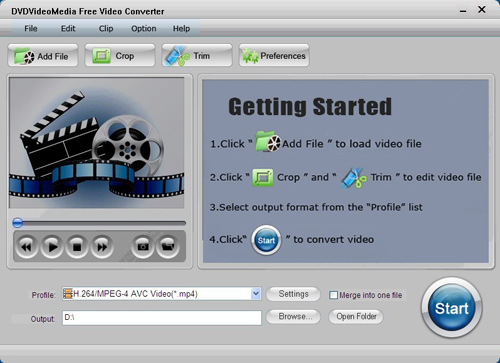
#2. ऑडियो फ़ाइल कनवर्टर स्विच करें
स्विच ऑडियो फ़ाइल कनवर्टर सिलेंडर क्लस्टर रूपांतरण और पूरे आयोजक आयात, और भी सरल और एज सेटिंग्स काटने के ढेर । आप इसी तरह अपने वीडियो फ़ाइलों और सीडी से ऑडियो ध्यान केंद्रित करने के लिए स्विच ध्वनि फ़ाइल कनवर्टर का उपयोग कर सकते हैं और यह भी इंटरनेट से एक लाइव ऑडियो स्ट्रीम से ऑडियो पकड़. स्विच ध्वनि फ़ाइल कनवर्टर में चालित सेटिंग्स के एक हिस्से के एक रूपांतरण के बाद स्रोत ऑडियो फ़ाइल मिटा शामिल है, फलस्वरूप ऑडियो सामान्य, परिवर्तन लेबल, और सीडी संग्रह सूक्ष्म तत्वों को इंटरनेट से डाउनलोड. एक और विकल्प महत्वपूर्ण है कि आप तीन पूर्व निर्धारित रूपांतरण के लिए निर्धारित करने के लिए एक मौका देता है लक्ष्य है कि आप सही एक ऑडियो फ़ाइल पर नल और एक तेजी से रूपांतरण के लिए उन संगठनों में से एक चुन सकते है के साथ आयोजित करता है । यह एक विशाल मदद है ।
भला:
किसी भी अन्य सॉफ्टवेयर आवेदन की तुलना में सबसे ऑडियो प्रारूपों के साथ अभ्यस्त । और
आप इंटरनेट से ऑडियो धाराओं रिकॉर्ड करने की अनुमति देता है ।
विपक्ष:
आप फोन के समर्थन के लिए भुगतान किया है ।

#3. मिडिया आयो
Media.iO तथ्य यह है कि आप इसे उपयोग करने के लिए किसी भी उत्पाद को डाउनलोड करने की जरूरत नहीं है के बावजूद मतलब है, आप को हस्तांतरण और अपनी फ़ाइलों को डाउनलोड करने के लिए यह काम करने की जरूरत है । Media.iO करने के लिए, आप बस एक उपज की गुणवत्ता और नीचे से उपज समूहों में से एक लेने के लिए की जरूरत है एक ऑडियो फ़ाइलें स्टैकिंग के मद्देनजर । एक बार फ़ाइलों में कनवर्ट किया गया है, आप उंहें स्वतंत्र रूप से या एक साथ एक ज़िप फ़ाइल में डाउनलोड कर सकते हैं ।
भला:
एमपी 3, WAV, अर्थोपाय अग्रिम और OGG उत्पादन प्रारूपों का समर्थन करता है ।
इस तरह के चरम, उच्च, सामान्य या कम ऑडियो गुणवत्ता के रूप में ऑडियो गुणवत्ता का प्रबंधन करने के लिए विकल्प ।
एकाधिक AAC फ़ाइल रूपांतरणों का समर्थन करता है ।
विपक्ष:
थोक ऑडियो फ़ाइलों के रूपांतरण के लिए समय लगता है ।
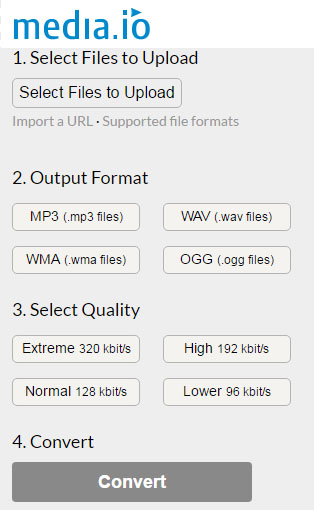
#4. MediaHuman ऑडियो कनवर्टर
मामले में आप एक सीधा प्रोग्राम है कि चालित विकल्प और befuddling इंटरफेस है कि इन ऑडियो कनवर्टर तंत्र के कुछ है बिना काम करता है के लिए खोज रहे हैं, तो आप निश्चित रूप से MediaHuman ऑडियो कनवर्टर की तरह हूं । बस सरल ऑडियो फ़ाइलें आप प्रोग्राम में सीधे परिवर्तित की आवश्यकता होती है, एक उपज संगठन उठाओ, और उसके बाद रूपांतरण शुरू करते हैं । बंद का मौका है कि आप अधिक चालित विकल्पों की जरूरत है पर, MediaHuman ऑडियो कनवर्टर आप डिफ़ॉल्ट उपज आयोजक की तरह चीजों को संशोधित करने की सुविधा देता है, चाहे आप फलस्वरूप iTunes करने के लिए परिवर्तित धुन जोड़ने के लिए की जरूरत है, और घटना में है कि आप के लिए देखने की जरूरत ऑनलाइन से गुप्त कारीगरी, विभिंन विकल्पों के बीच ।
भला:
प्रयोग करने में आसान ।
लगभग सभी खिड़कियां और मैक संस्करणों के लिए Compitable ।
विपक्ष:
क्या स्तर flac यह विभाजन के लिए क्या कहना नहीं है ।
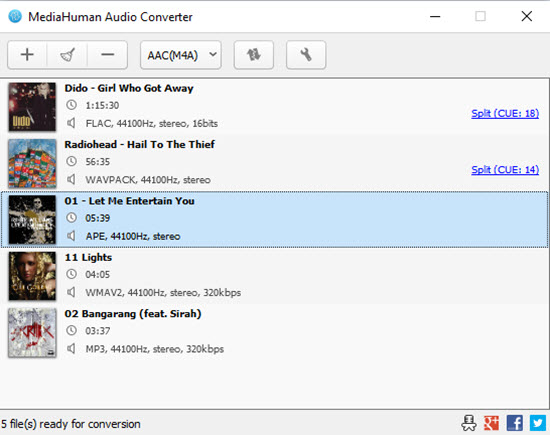
#5. हंसटर मुफ्त ऑडियो कनवर्टर
हंसटर एक मुक्त ऑडियो कनवर्टर है कि तेजी से परिचय है, एक नगण्य अंतरफलक है, और मुश्किल का उपयोग नहीं है । नहीं विशेष रूप से बड़े पैमाने पर कई ऑडियो फाइलों पर हंसटर परिवर्तन कर सकते हैं, लेकिन यह एक में फाइल मिश्रण कर सकते हैं, बहुत Freemake ऑडियो कनवर्टर की तरह । फ़ाइलों में लाने के लिए पर बदलने के बाद, हंसटर आप ऊपर से उपज डिजाइन के किसी भी लेने का मौका देता है या एक गैजेट से लेने के मामले में आप नहीं जानते कि क्या फ़ाइल की व्यवस्था में होना चाहिए, के रूप में सोनी, एप्पल, नोकिया, फिलिप्स, माइक्रोसॉफ्ट, ब्लैकबेरी , HTC, और दूसरों ।
भला:
१००% नि: शुल्क और सरल अंतरफलक ।
मौजूद लगभग हर वीडियो प्रकार के लिए समर्थन ।
शायद ही दुर्घटनाओं और रूपांतरण की गति तेज है ।
विपक्ष:
कुछ वीडियो फ़ाइलों का विवरण का पता लगाने में विफलता ।
डिवाइस रूपांतरणों के लिए विवरण की कमी.
Xbox के लिए वाइडस्क्रीन समर्थन की कमी ।
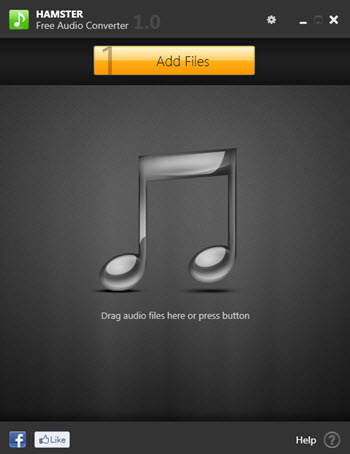
#6. Freemake ऑडियो कनवर्टर
Freemake ऑडियो कनवर्टर कुछ सामांय ऑडियो सिलेंडर की व्यवस्था और आश्चर्यजनक उपयोग करने के लिए आसान है । बड़े पैमाने पर विभिंन संगठनों में एक ऑडियो फ़ाइलों को बदलने के बावजूद, आप Freemake ऑडियो कनवर्टर के साथ एक बड़ा ऑडियो फ़ाइलों में विभिंन फ़ाइलों में शामिल हो सकते हैं । Freemake ऑडियो कनवर्टर के लिए इंस्टॉलर के लिए विभिंन परियोजनाओं है कि कनवर्टर करने के लिए काट रहे है शुरू करने का प्रयास करेंगे, तो कुछ करने के लिए रवाना मौका है कि आप उंहें जरूरत नहीं है पर सेटअप पूरा करने से पहले उन विकल्पों को अचयनित कर अपने पीसी में जोड़ा । तुम इसी तरह Freemake वीडियो कनवर्टर, Freemake ऑडियो कनवर्टर से एक अलग डिजाइनरों से एक और प्रोग्राम है कि इस कनवर्टर (हालांकि कम ऑडियो उपज की व्यवस्था) से अधिक ऑडियो जानकारी पदों पर देखने की जरूरत है, और अधिक एमपी 3 में पड़ोस और ऑनलाइन रिकॉर्डिंग पर बदलने की तरह तत्वों ।
भला:
फ़ाइलों को डिस्क पर सीधे बर्न करें ।
डाउनलोड और ऑनलाइन वीडियो परिवर्तित ।
वीडियो फ़ाइलों और समर्थन उपशीर्षक विलय ।
विपक्ष:
आयातित उपशीर्षक संपादन एक उपशीर्षक पैक की खरीद की आवश्यकता है ।
सेटअप के दौरान असंबंधित सॉफ़्टवेयर स्थापित करने का प्रयास कर सकते हैं ।
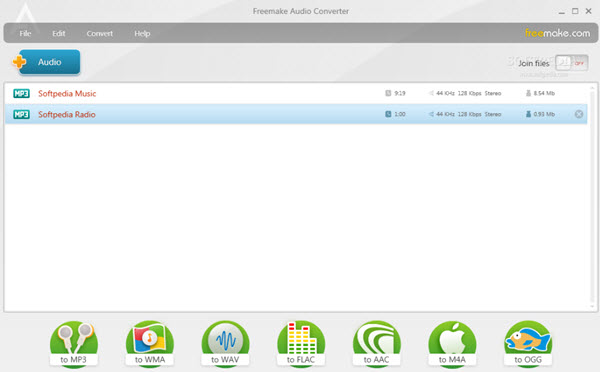
#7. VSDC मुक्त ऑडियो कनवर्टर
VSDC मुफ्त ऑडियो कनवर्टर एक चयनित इंटरफेस है कि समझने के लिए सीधी है और व्यर्थ कैच के साथ पेचीदा नहीं है । बस आप पर बदलने की जरूरत है, या एक ऑनलाइन फ़ाइल के लिए यूआरएल दर्ज करें, एक उपज संगठन का चयन करने के लिए स्वरूपों टैब उठाओ, और फ़ाइलों को बदलने के लिए शुरू रूपांतरण स्नैप करने की आवश्यकता ऑडियो फ़ाइलों को ढेर । theres इसके अलावा एक ट्रैक के शीर्षक, लेखक, संग्रह, वर्गीकरण, और आगे बदलने के लिए एक लेबल अशुद्धि जांच, और भी धुन में ट्यूनिंग के लिए एक अंतर्निहित खिलाड़ी से पहले आप उन पर बदल जाते हैं । इंस्टॉलर घटना है कि आप इसे जाने में अपने पीसी के लिए व्यर्थ परियोजनाओं और उपकरणों को जोड़ने का प्रयास करेंगे । सुनिश्चित करें कि इन के लिए देखो और उंहें बंद मौका है कि तुम चाहो पर पंगु ।
भला:
यह विभिन्न आउटपुट विकल्प और कई उपयोगी फिल्टर प्रदान करता है ।
विपक्ष:
यह एक उच्च स्तर (रैम और सीपीयू) पर कंप्यूटर संसाधनों की आवश्यकता है ।
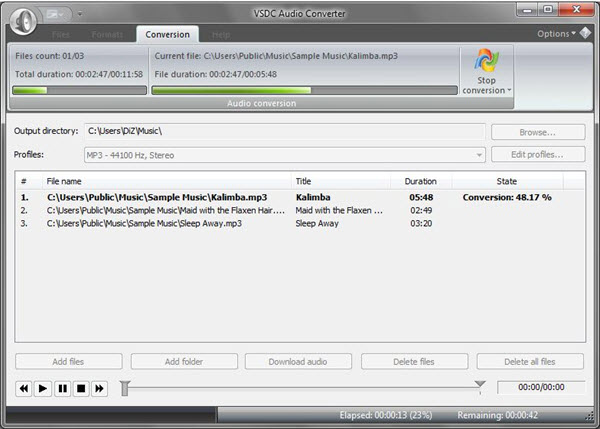
#8. FileZigZag
FileZigZag एक ऑनलाइन ऑडियो कनवर्टर लाभ है कि सबसे बुनियादी ऑडियो समूहों में बदल जाएगा है । सब कुछ आप पहली ऑडियो फ़ाइल हस्तांतरण है, प्रतिष्ठित उपज व्यवस्था लेने, और बाद में परिवर्तित फ़ाइल के लिए एक कनेक्शन के साथ एक ईमेल के लिए तंग बैठते हैं । FileZigZag के बारे में सबसे अधिक सूचना बुरी बात यह ऑडियो फ़ाइल हस्तांतरण और अपने ईमेल में कनेक्शन प्राप्त करने के लिए लेता है समय है । किसी भी मामले में, सबसे ऑडियो फ़ाइलें, यहां तक कि लंबे संगीत पटरियों, एक काफी कम आकार में पहुंचें तो यह नहीं एक मुद्दे से अधिक बार नहीं है । FileZigZag हर एक काम ढांचे के साथ काम करना चाहिए कि एक वेब प्रोग्राम, macOS, Windows के समान सिलेंडर, और लिनक्स ।
भला:
नि: शुल्क और कोई प्रोग्राम स्थापित करने के लिए-सेवा १००% वेब आधारित है ।
विभिंन प्रकार की फ़ाइलों को एक स्वरूप से दूसरे में कनवर्ट करता है ।
बहुत उपयोग करने के लिए सरल ।
विपक्ष:
कनवर्ज़न समय धीमी लेकिन कुछ अंय ऑनलाइन फ़ाइल कनवर्टर की तुलना में तेज़ है ।
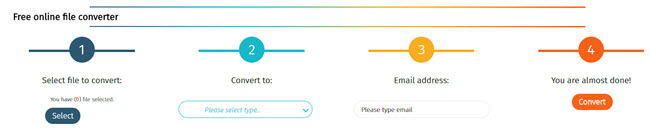
#9. Zamzar
Zamzar एक और ऑनलाइन ऑडियो कनवर्टर लाभ यह है कि पीठ सबसे सामांय संगीत और ऑडियो पदों । Zamzar के साथ सबसे बड़ा बोझ उनके ५० MB स्रोत फ़ाइलों के लिए सीमित है । जबकि कई ऑडियो फ़ाइलें इस से छोटे हैं, कुछ कम दबाव की व्यवस्था इस छोटे cutoff पार कर सकते हैं. Zamzar अनिवार्य रूप से किसी भी ओएस पर कोई अत्याधुनिक वेब कार्यक्रम के साथ उपयोग किया जा सकता है, उदाहरण के लिए, Windows, मैक, और लिनक्स ।
भला:
मुफ्त फ़ाइल रूपांतरण (५० एमबी तक) ।
फ़ाइलों की बड़ी विविधता को एक स्वरूप से दूसरे में कनवर्ट करता है ।
विपक्ष:
५० MB फ़ाइल आकार सीमा वीडियो और ऑडियो कनवर्ज़न के लिए उपयोग करने के लिए बहुत कठिन बनाता है ।
कनवर्ज़न समय बहुत धीमा है ।

#10. सुपर
सुपर विशेष रूप से एक प्रचलित मुक्त ऑडियो कनवर्टर है । सुपर के बारे में सबसे अच्छी बात यह है कि यह पिन ऑडियो संगठनों के तुच्छ खड़ा नहीं है । घटना में है कि आप एक असामांय ऑडियो फ़ाइल आप अधिक विशिष्ट (या अंय तरह के आसपास) कुछ करने के लिए बदलने की जरूरत है, तो आप सुपर ऑडियो कनवर्टर करने का प्रयास करना चाहिए ।
भला:
उपयोग करने के लिए बहुत आसान है ।
विपक्ष:
इंटरफ़ेस डरा हो सकता है ।